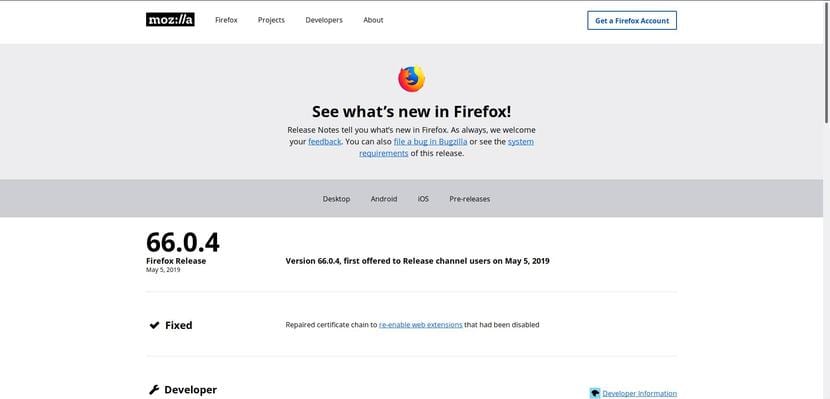
Hace algunas horas fue liberada la versión correctiva de Firefox, tal y como informo nuestro compañero aquí en el blog (puedes ver el artículo en este enlace). Esta versión correctiva llega a solucionar el problema con los complementos.
Aun que de manera predeterminada los desarrolladores del navegador ofrecen directamente los binarios para su implementación en el sistema por parte del usuario, no a todos les resulta como instalar las nuevas versiones del navegador de esta forma.
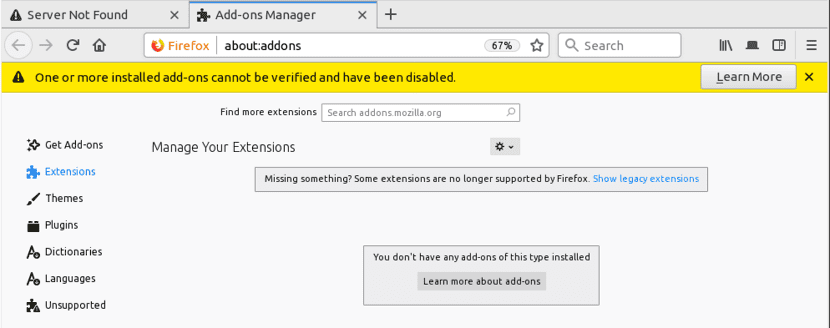
Además de que muchos de ustedes requieren actualizar su navegador lo mas pronto posible para poder seguir utilizando sus extensiones y utilizarlas en el navegador.
Por lo que además de utilizar los binarios para actualizar a esta nueva versión de Firefox 66.06.4 también podemos hacer uso de un del PPA del navegador en el cual ya esta disponible esta nueva versión.
Instalación de Firefox 66.06.4 desde PPA (recomendado)
Existe un repositorio por parte de la gente de Mozilla en el cual se ofrecen los paquetes estables del navegador, en donde los usuarios de Ubuntu y derivados pueden servirse de ellos para siempre tener las versiones estables mas recientes de forma rápida y segura.
Este repositorio lo pueden añadir a su sistema abriendo una terminal (Ctrl + Alt + T) y en ella vamos a ejecutar el siguiente comando:
sudo add-apt-repository ppa:ubuntu-mozilla-security/ppa -y
Añadido el repo, ahora vamos a refrescar los paquetes y la lista de repositorios con:
sudo apt update
Finalmente, pueden actualizar el navegador (si lo tienen instalado) con:
sudo apt upgrade
O para quienes quieran instalarlo, esto lo hacen con:
sudo apt install firefox
Instalación desde repositorios de Ubuntu (solo para actualizaciones regulares)
Normalmente la última versión de Firefox está disponible como una actualización de seguridad en todas las versiones soportadas de Ubuntu, después de algunas horas del anuncio de Mozilla.
Pero si han ejecutado los comandos de actualización el sistema y la nueva versión no apareció podemos forzar la actualización de este.
La forma más sencilla de esto es dirigiéndonos a “Programas y actualizaciones”. Cuando aparezca la pantalla, vayan a la pestaña “Actualizaciones” y debemos de ver si el elemento “repositorio de actualizaciones recomendadas” está habilitado. Si no está, simplemente deben de marque el elemento.
Hecho esto ahora buscamos en el menú de aplicaciones “actualizador de programas” y damos clic.
O desde la terminal basta con teclear los siguientes comandos:
sudo apt update sudo apt upgrade
Instalación desde Snap (tarda algunos días en actualizarse)
Si no requieres de los complementos y te agrada este canal de instalación. Puedes esperar algunos días a que el navegador se actualice a esta nueva versión estable.
El único requisito para poder instalar por este medio es contar con el soporte de Snap en tu sistema. Para Ubuntu 18.04 LTS, Ubuntu 18.10 y Ubuntu 19.04 este soporte este añadido de manera nativa.
La instalación en cuanto este disponible la pueden realizar desde una terminal ejecutando en ella el siguiente comando:
sudo snap install firefox
Instalación desde binarios (paquetes directos desde Firefox)
Finalmente, como se comento al inicio la gente de Mozilla ofrece el navegador en paquetes binarios (con la finalidad de evitar entrar en la creación de paquetes para cada distribución) lo que es una forma general de poder tener el navegador en cualquier distribución de Linux.
Estos paquetes los podemos obtener directamente desde el sitio web oficial del navegador. El enlace es este.
Aquí solo tendrán que descargar el paquete adecuado a su arquitectura de su sistema.
Hecha la descarga descomprimen el paquete con:
tar xjf firefox-66.0.4.tar.bz2
Después entran a la carpeta resultante con:
cd firefox
Aquí pueden elegir si ejecutar el navegador desde este directorio o cambiarlo a /opt.
Para ejecutarlo basta con teclear en la terminal:
firefox
Para el caso de mover a /opt, si ya tenían una versión anterior de Firefox instalada la eliminan con el siguiente comando:
sudo rm -r /opt/firefox
Ahora muevan el directorio de Firefox (que se creó en su carpeta de descargas durante la extracción) a /opt:
sudo mv ~/Descargas/firefox /opt/firefox
Después realizamos una copia de seguridad del antiguo lanzador de Firefox:
sudo mv /usr/bin/firefox /usr/bin/firefox-old
Ahora creamos un enlace simbólico que apunte a la nueva versión de Firefox:
sudo ln -s /opt/firefox/firefox /usr/bin/firefox
Y listo.